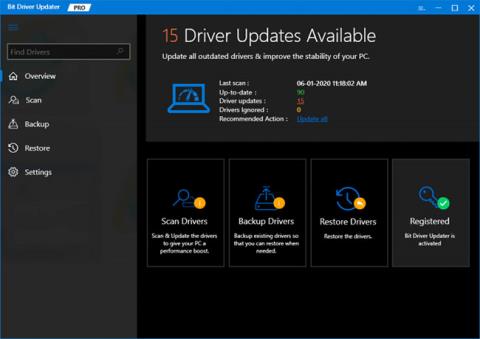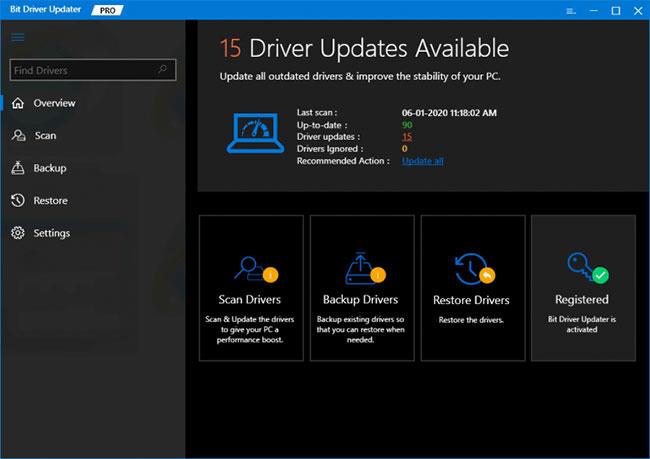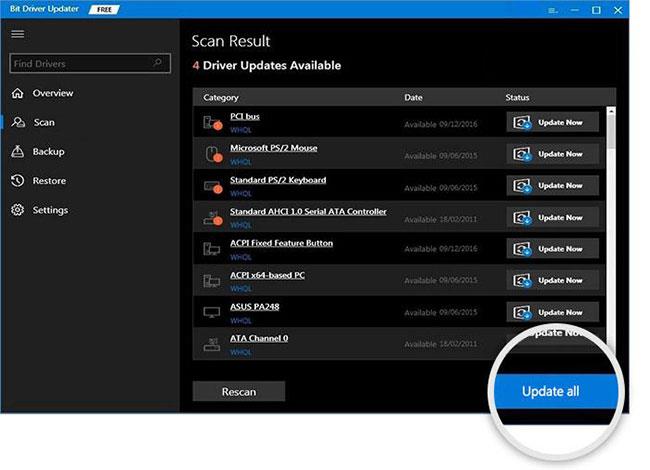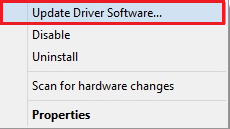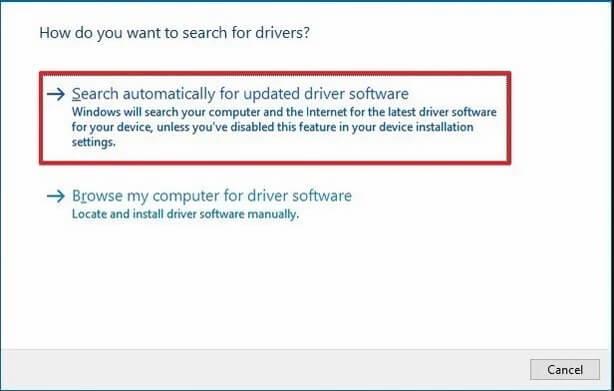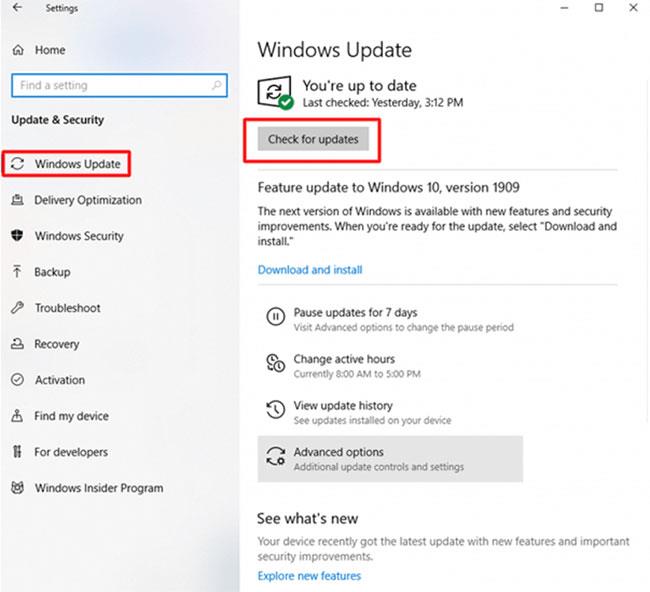Tidigare var mikrofoner inte så populära, men nu är det annorlunda. I dagens era har mikrofoner blivit ett viktigt tillbehör. Nuförtiden använder människor mikrofoner för att ansluta till vänner, spela in ljud, röstigenkänning, etc.
För närvarande har de flesta bärbara datorer standard mikrofonstöd, så det finns inget behov av att ansluta ytterligare externa mikrofonenheter. Det finns dock många användare som stöter på problemet med att mikrofonen inte fungerar . Genom att hålla din mikrofondrivrutin uppdaterad kan du lösa det här problemet.
Om du funderar på hur du laddar ner den mest lämpliga drivrutinen för din mikrofon, oroa dig inte. Se följande guide från Quantrimang.con, som listar enkla metoder för att uppdatera Win 10-mikrofondrivrutinen.
Metod 1: Uppdatera automatiskt mikrodrivrutiner via Bit Driver Updater
Att installera drivrutiner kräver kunskaper i vissa tekniker, särskilt med drivrutiner. Därför kommer många användare som inte är tekniskt kunniga att ha svårt att installera drivrutiner manuellt. För att hjälpa dessa personer har drivrutinsuppdateringar skapats, men alla är inte värda att prova.
Den här artikeln använder Bit Driver Updater för att uppdatera den senaste drivrutinen. Den största fördelen med detta drivrutinsuppdateringsprogram är att det är en helt automatisk lösning. Så det finns inga risker för någon form av fel eller fel installation av drivrutiner. Dessutom är Bit Driver Updater mycket lätt att använda.
Användare måste följa vissa steg för att uppdatera drivrutiner via Bit Driver Updater enligt följande:
Steg 1 : Först av allt, ladda ner Bit Driver Updater .
Steg 2 : Kör sedan programmet och följ instruktionerna på skärmen för att installera programvaran.
Steg 3 : Klicka sedan på knappen Skanna från vänster.
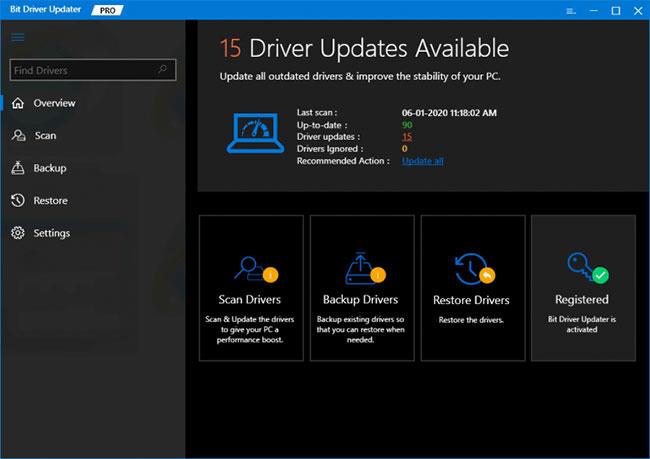
Klicka på knappen Skanna
Steg 4 : Vänta tills drivrutinsuppdateringsprogrammet skannar din dator.
Steg 5 : Hitta nu den problematiska drivrutinen och klicka på knappen Uppdatera nu bredvid den.
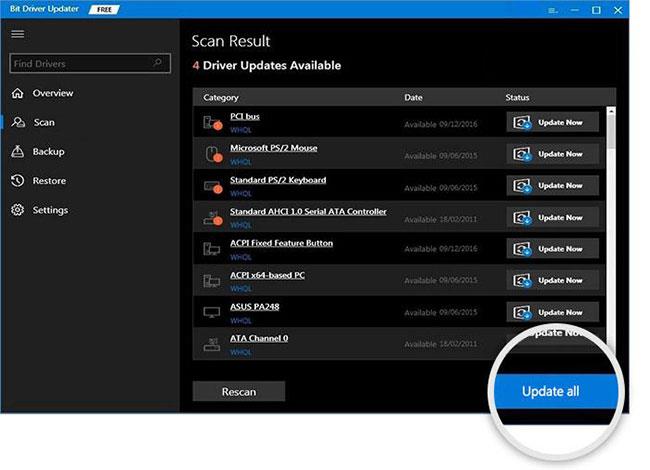
Klicka på knappen Uppdatera nu
Dessutom kan du också uppdatera andra föråldrade drivrutiner, tillsammans med mikrodrivrutinen. För att göra det måste användarna klicka på knappen Uppdatera alla . Men för att få tillgång till denna speciella funktion måste användare använda den fullständiga versionen av Bit Driver Updater.
Metod 2: Ladda ner och uppdatera mikrofondrivrutinen med Enhetshanteraren
Om du inte vill söka hjälp från drivrutinsuppdateringar kan du använda Windows inbyggda funktion, Enhetshanteraren , för att uppdatera föråldrade drivrutiner. Detta är ett mycket nödvändigt program speciellt utformat för att hantera Windows-drivrutiner. Med detta program kan användare avinstallera, återställa, inaktivera och aktivera drivrutiner samt uppdatera dem.
Nedan följer stegen att överväga för att uppdatera mikrofondrivrutinen via Enhetshanteraren:
Steg 1 : Tryck på Windows + X för att öppna Enhetshanteraren .
Steg 2 : När du är i fönstret Enhetshanteraren går du till kategorin Ljud, spel och videokontroller och dubbelklickar för att expandera.
Steg 3 : Hitta sedan den problematiska ljuddrivrutinen och högerklicka på den.
Steg 4 : Välj sedan alternativet Uppdatera drivrutinsprogram... från snabbmenyåtkomstlistan.
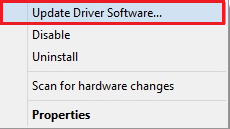
Välj alternativet Uppdatera drivrutin
Steg 5 : Nästa skärm visar dig två alternativ, du måste välja det första alternativet, dvs Sök automatiskt efter uppdaterad drivrutinsprogramvara .
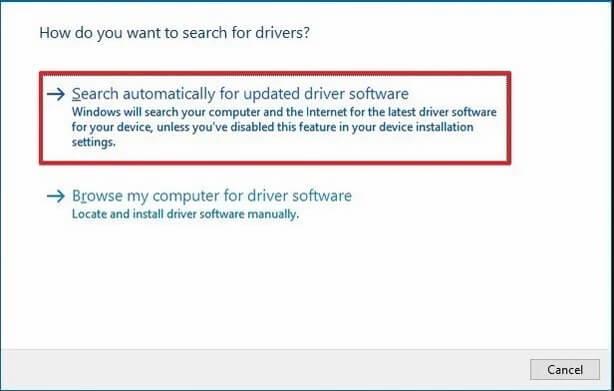
Välj Sök automatiskt efter uppdaterad drivrutinsprogramvara
Du har laddat ner den senaste Win 10-mikrofondrivrutinen och installerat den på din PC.
Viktig notering : Om USB-headsetenheten inte fungerar bra kan du också lösa problemet genom att uppdatera mikrofondrivrutinen.
Metod 3: Ladda ner mikrofondrivrutinen manuellt från tillverkarens webbplats
Om du har tillräckligt med teknisk kunskap och tid kan du använda tillverkarens officiella webbplats för att ladda ner mikrofondrivrutinen. Kom dock ihåg att den här metoden tar mycket tid att hitta den mest äkta och kompatibla mikrofondrivrutinen.
Metod 4: Använd Windows Update för att ladda ner och installera mikrofondrivrutinen
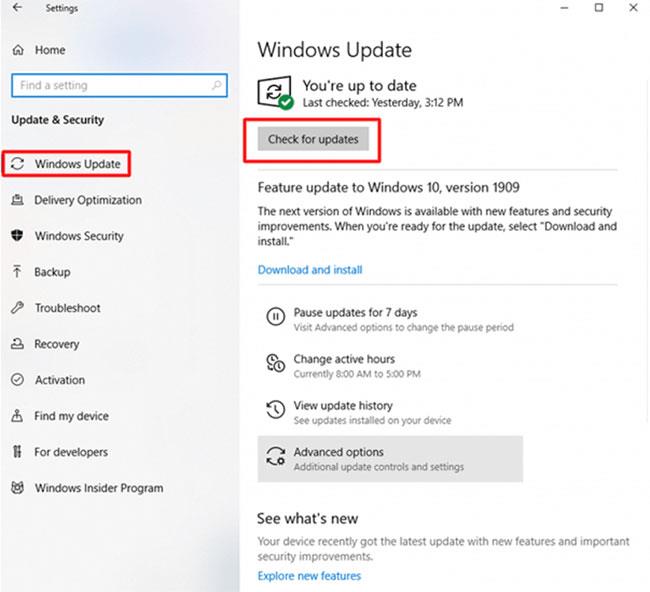
Använd Windows Update för att ladda ner och installera mikrofondrivrutinen
Windows Update är ett annat sätt att utföra nedladdningar av drivrutiner. Den uppdaterar inte bara den senaste versionen av Windows-operativsystemet utan installerar också de senaste drivrutinerna och korrigeringarna, inklusive mikrofondrivrutiner. Det bör dock noteras att denna metod endast är lämplig när drivrutinen släpps officiellt av tillverkaren före en viss tid.
Se del 3 i artikeln: 5 grundläggande sätt att uppdatera och uppdatera datordrivrutiner för detaljerade instruktioner.